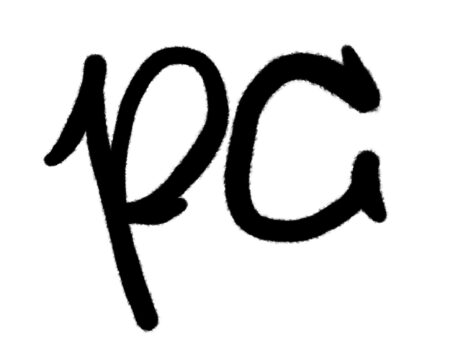Windows11も結構普及してきたのではないか、と思いますが、ひっそりと2023年1月10日にサポート期限を迎えるのがWindows8.1です。
当時はWindowsタブレットがもっと普及するのでは、と、そういったGUI(操作画面ですかね)に寄せたものでしたがこれが不評なイメージでした。
それはWin10や11では元に戻っています。Win10も2025年にサポート終了しますが、それではWindowsのサポート期限が切れるとどうなるのか?という疑問にお答えいたします。
■サポート期限が切れても問題なく使えます
(■オフラインで古いOfficeのみ使用などできます)
■インターネットに繋げると脆弱性が上がっているので危険です
「サポート期限が切れる」ということが、つまり、どういうことなのかというと、ウイルスなどに対する脅威に対して、それに対応せず野放しにする、ということなんですね。
今時、インターネットに繋げないPCも少ないと思うので、Win8.1をご利用の方は新しく新調することを推奨いたします。